كيفية تقسيم الخلايا باستخدام أول فاصل مسافة في Excel؟
في Excel، يمكنك بسرعة تقسيم محتوى الخلية المفصول بفاصلة أو مسافة أو أي فاصل آخر باستخدام ميزة النص إلى أعمدة. في هذه المقالة، سنوضح لك كيفية تقسيم الخلية باستخدام أول فاصل مسافة في Excel.
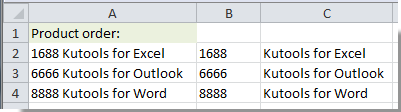
تقسيم الخلية باستخدام أول فاصل مسافة في Excel
تقسيم الخلية باستخدام أول فاصل مسافة في Excel
لنفترض أن لديك قائمة من البيانات كما هو موضح في لقطة الشاشة أدناه. وتريد تقسيم محتوى الخلية إلى عمودين باستخدام أول مسافة. يرجى القيام بما يلي.
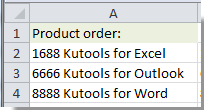
1. حدد خلية فارغة لوضع القيم المقسمة. مثل الخلية B2.
2. انسخ والصق الصيغة =LEFT(A2,FIND(" ",A2)-1) في شريط الصيغة (F)، ثم اضغط على مفتاح Enter. اسحب مقبض التعبئة لأسفل إلى نطاق الخلايا الذي تريد تقسيمه.
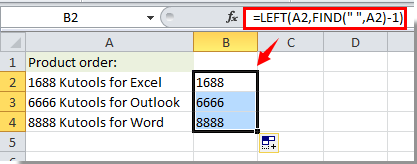
الآن تم تقسيم كل المحتويات قبل أول مسافة.
3. حدد الخلية C2، انسخ والصق الصيغة =RIGHT(A2,LEN(A2)-FIND(" ",A2)) في شريط الصيغة (F)، ثم اضغط على مفتاح Enter. اسحب مقبض التعبئة لأسفل إلى النطاق الذي تحتاجه. وتم استخراج كل المحتويات بعد أول مسافة. انظر لقطة الشاشة:
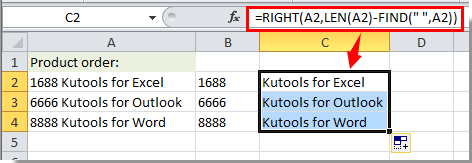
أفضل أدوات الإنتاجية لمكتب العمل
عزز مهاراتك في Excel باستخدام Kutools لـ Excel، واختبر كفاءة غير مسبوقة. Kutools لـ Excel يوفر أكثر من300 ميزة متقدمة لزيادة الإنتاجية وتوفير وقت الحفظ. انقر هنا للحصول على الميزة الأكثر أهمية بالنسبة لك...
Office Tab يجلب واجهة التبويب إلى Office ويجعل عملك أسهل بكثير
- تفعيل تحرير وقراءة عبر التبويبات في Word، Excel، PowerPoint، Publisher، Access، Visio وProject.
- افتح وأنشئ عدة مستندات في تبويبات جديدة في نفس النافذة، بدلاً من نوافذ مستقلة.
- يزيد إنتاجيتك بنسبة50%، ويقلل مئات النقرات اليومية من الفأرة!
جميع إضافات Kutools. مثبت واحد
حزمة Kutools for Office تجمع بين إضافات Excel وWord وOutlook وPowerPoint إضافة إلى Office Tab Pro، وهي مثالية للفرق التي تعمل عبر تطبيقات Office.
- حزمة الكل في واحد — إضافات Excel وWord وOutlook وPowerPoint + Office Tab Pro
- مثبّت واحد، ترخيص واحد — إعداد في دقائق (جاهز لـ MSI)
- الأداء الأفضل معًا — إنتاجية مُبسطة عبر تطبيقات Office
- تجربة كاملة لمدة30 يومًا — بدون تسجيل، بدون بطاقة ائتمان
- قيمة رائعة — وفر مقارنة بشراء الإضافات بشكل منفرد